
机械键盘没反应:原因与解决方法
在日常办公和娱乐中,机械键盘已经成为了许多人的首选。它们以其独特的敲击感和耐用性获得了广泛的喜爱。但当你的机械键盘没反应时,那种感觉真的很糟糕。为了帮助大家解决这一问题,本文将针对“机械键盘没反应”的原因进行探讨,并给出相应的解决方法。
1. USB连接问题
当你发现机械键盘没反应的第一步就是检查其与电脑的连接。确保键盘的USB插头已经正确并牢固地插入了计算机的USB端口中。尝试更换其他USB端口,看看是否可以解决问题。
2. 驱动问题
有时,机械键盘没反应可能是由于驱动程序的问题。这种情况下,可以前往键盘制造商的官方网站,查找并下载最新的驱动程序,然后重新安装。
3. 系统设置问题
在某些操作系统中,可能存在与键盘相关的设置问题。例如,在Windows系统中,可以前往“设备管理器”查看键盘是否被系统正确识别。如果存在问题,可以尝试禁用再启用键盘设备,看看是否可以解决机械键盘没反应的问题。
4. 键盘硬件问题
如果以上方法都无法解决问题,那么可能是键盘本身的硬件出现了故障。例如,键盘的某些按键、电路板或线缆可能已经损坏。这种情况下,建议联系键盘的制造商或专业维修人员进行检查和维修。
5. 键盘清洁问题
长时间使用机械键盘,可能会导致键盘内部积累尘埃和污垢,从而导致机械键盘没反应。定期进行键盘清洁,既可以延长键盘的使用寿命,也可以避免由于污垢造成的按键失效问题。
6. 软件冲突
有些软件可能与键盘的功能产生冲突,导致机械键盘没反应。例如,一些宏编程或热键软件可能会干扰键盘的正常工作。这种情况下,可以考虑关闭或卸载可能产生冲突的软件,然后重新测试键盘。
总结
机械键盘没反应是一个相对常见的问题,但大多数情况下都可以通过简单的方法进行解决。无论是连接问题、驱动问题,还是硬件和软件的问题,只要耐心排查,通常都可以找到问题的根源,并进行相应的处理。
当然,预防总是比治疗更为重要。定期为机械键盘进行清洁和维护,及时更新驱动程序,避免不必要的软件冲突,都可以有效降低机械键盘没反应的风险。
如果你的机械键盘出现了问题,希望本文能为你提供一些帮助。当然,当所有方法都尝试过而问题依然存在时,不妨考虑购买一个新的机械键盘,毕竟,好的工具是成功的一半!
版权声明
本文仅代表作者观点,不代表本站立场。
本文系作者授权发表,未经许可,不得转载。
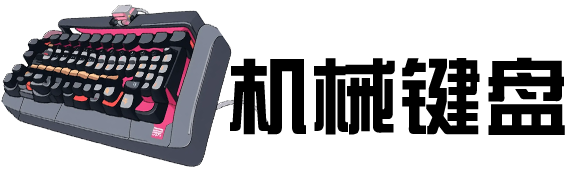












评论